怎么PS图片才能去水印?
发布时间:2021年01月08日 12:15
还在为在PS中怎么给图片去水印而烦恼吗?不要再着急啦,今天我就来给大家分享一篇关于PS图片去水印的方法,希望你们能够喜欢!
以下就是我分享的步骤详情,你们往下看!
步骤详情:
1、使用【PS】打开原图,使用【选框工具】选中水印,按【shift+F】点击确定。

2、使用【修补工具】向下拉,【ctrl+D】取消选区。
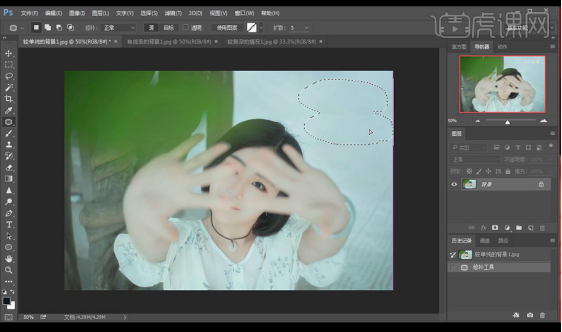
3、对于背景有线条的地方,从旁边使用选框工具复制一层,拖到水印地方,添加【图层蒙版】使用【画笔工具】进行涂抹边缘。

4、【ctrl+Shift+Alt+E】盖印图层。
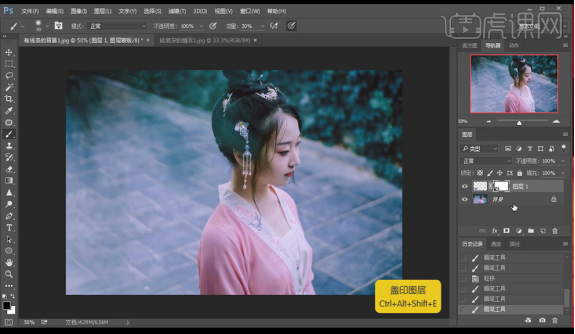
5、对于背景比较复杂的地方,同样使用上面的方式,进行拼接添加蒙版进行涂抹边缘进行完美对接。
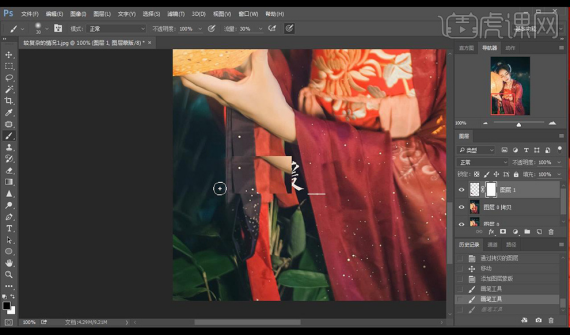
6、进行合并图层,使用【修补工具】进行修补,再使用【图层蒙版】涂抹边缘进行过渡。
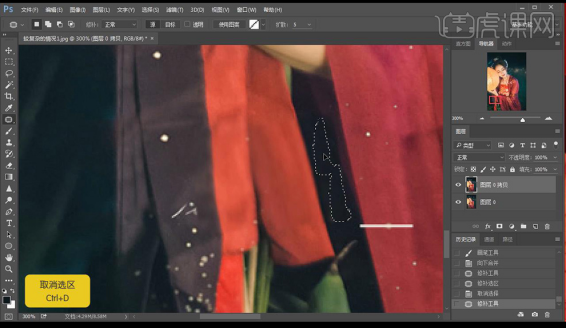
7、使用【液化】进行调整衣服部分。
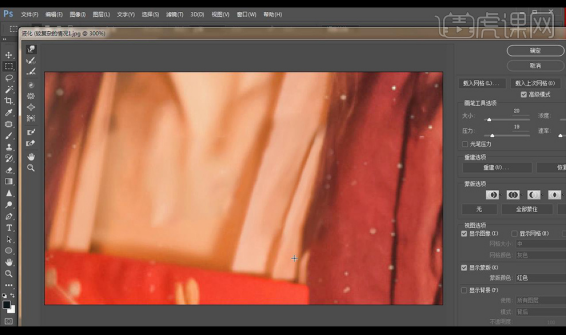
8、新建图层,使用画笔工具,吸取附近颜色,进行补画。
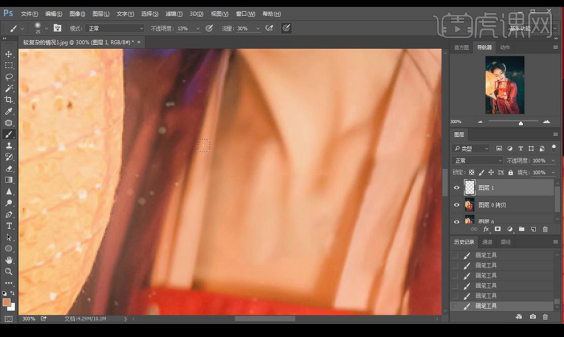
9、【ctrl+Shift+Alt+E】盖印图层,效果如图所示。

好了,以上就是给图片去处水印的方法啦!是不是很简单呢?只需要稍加练习,即便是小白也能轻松上手哦,还在等什么?感兴趣的同学快去试试吧,我们下期再见啦!
本篇文章使用以下硬件型号:联想小新Air15;系统版本:win10;软件版本:Adobe Photoshop CC 2017。




